Utwórz przycisk przewijania Pinteresta do góry w dół za pomocą wtyczek WordPress
Opublikowany: 2021-12-09
Witryna WordPress staje się bardziej interaktywna przy użyciu odpowiedniej platformy. Dodanie niektórych funkcji mediów społecznościowych; sprawia, że wrażenia użytkownika są jednocześnie bardziej ekscytujące. Pinterest to jedna z tych platform mediów społecznościowych, na których dużo się dowiadujesz i masz ekscytującą funkcjonalność dodawania atrakcyjnych obrazów.
Aby zintegrować Pinteresta ze swoją witryną, utwórz zwój Pinteresta , który będzie również dodatkiem do jednej z najważniejszych strategii marketingowych.
Jak stworzysz zwój na Pinterest?
Wtyczki umożliwiają dodanie przycisku Pinterest do witryny WordPress za pomocą wszechstronnych wtyczek. Użycie wtyczek sprawiło, że WordPress jest najbardziej przyjaznym dla użytkownika oprogramowaniem.
Oprócz tego możesz również dodać do swojej witryny WordPress funkcję integrującą przycisk Pinterest, ręcznie dodając odpowiednie kody. Ten proces tworzenia przewijania na Pinterest jest dość długi i w większości unikany.
Dlatego oto kilka wtyczek, których możesz użyć, aby dodać przewijanie Pinteresta z góry na dół do swojej witryny:
Korzystanie z wtyczek
WordPress ma kilka wszechstronnych wtyczek, takich jak Jetpack i PI Button. Te wtyczki pomagają dodać przycisk Pinterest do witryny WordPress. Możesz łatwo zainstalować te wtyczki, ponieważ są one dostarczane zarówno z krótkim kodem, jak i widżetem. Dzięki temu dotarcie do właściwych odbiorców jest bardzo łatwe.
Przycisk PI
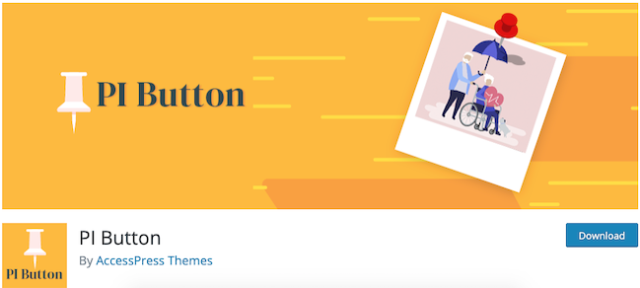
PI Button to taka wtyczka WordPress, wypełniona funkcjami dodawania górnego przycisku przewijania w dół Pinteresta do Twojej witryny WordPress. Zawiera przyciski Pin It do aktualizacji o najnowsze kanały, widżety profilu i przyciski śledzenia.
Posiada natywne funkcje konstruktora, dzięki czemu nie zmniejsza szybkości strony. Pomaga w dołączaniu widżetów Pinteresta do różnych celów witryny.
Proces instalacji jest łatwy, a po zainstalowaniu wtyczek wykonaj następujące kroki, aby z niego skorzystać:
1. Na lewym pasku sekcji administratora kliknij przycisk o nazwie „Przycisk PI”. Dojdziesz do strony ustawień wtyczki.
2. Z zakładki ustawień; zaktualizuj ustawienia Pinteresta zgodnie z potrzebami.
3. Za pomocą wtyczki możesz włączyć lub wyłączyć plik pinit.js, ładując wszystkie ustawienia.
4. Po najechaniu kursorem na pinezkę Pinteresta: Dokonaj ustawień konfiguracyjnych, aby pin Pinteresta wyświetlał się tak, jak chcesz.
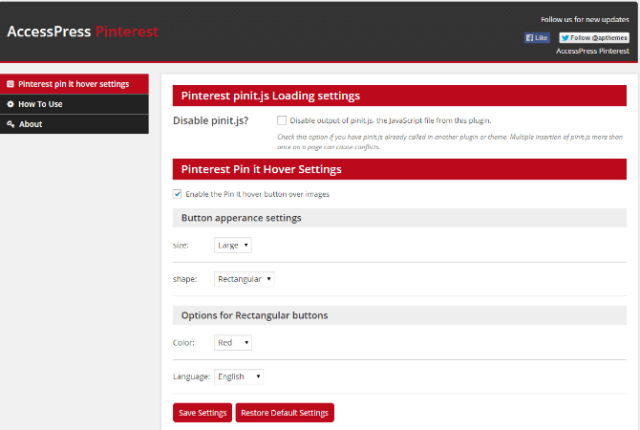
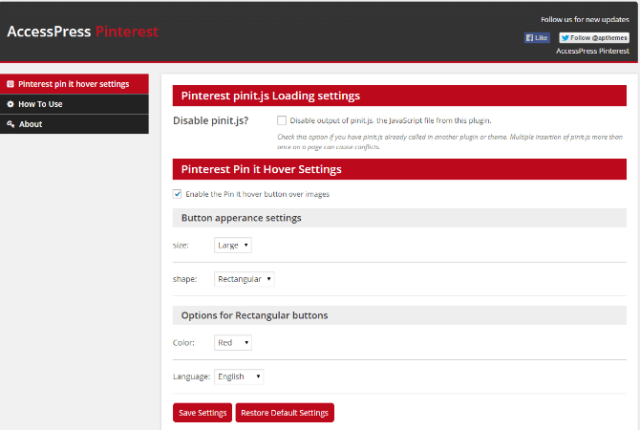
Krótki kod:
Masz swobodę wyboru skrótów dla widżetów Pinteresta. Te skróty są specyficzne dla przypinania obrazów, widżetów profilu i widżetów najnowszych pinezek i widżetów tablicy.
Plecak odrzutowy
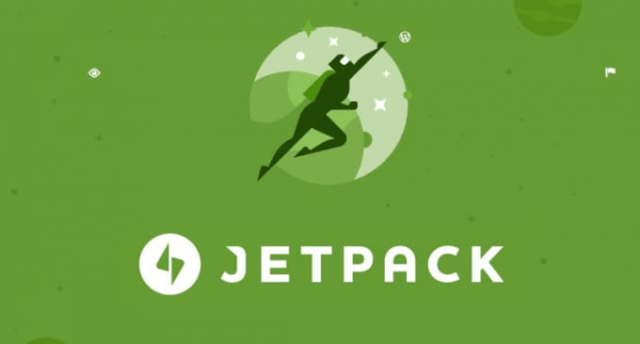
Aby użyć wtyczki Jetpack i utworzyć zwój Pinteresta, wykonaj następujące kroki:
1. W panelu WordPress przejdź do sekcji wtyczek, w której musisz kliknąć przycisk „Dodaj przycisk” u góry ekranu.
2. W polu tekstowym wpisz Jetpack, aby go wyszukać.
3. Zainstaluj i dalej aktywuj.
4. Na lewym pasku panelu administracyjnego WordPressa kliknij narzędzie Jetpack.
5. Kliknij Ustawienia, a następnie kliknij nagłówek o nazwie „Wygląd” u góry strony ustawień.
6. Przesuń palcem w prawo, na „Dodatkowe widżety paska bocznego” i aktywuj go.
7. Sięgnij do sekcji widżetów. Przeciągnij, a następnie upuść je na pasku bocznym.
8. Wprowadź nazwę użytkownika konta Pinterest i kliknij „Zapisz”, aby zapisać ustawienia.

Ręcznie za pomocą kodów
Możesz po prostu dodać Pinterest do swojej witryny WordPress za pomocą kodów ręcznych. Użyj narzędzia do tworzenia widżetów Pinterest, aby tworzyć przyciski, śledzić przyciski, osadzać piny i tablice, a także prezentować szczegóły swojego profilu na Pinterest.
Oto kroki, aby to zrobić:
1. Wprowadź zmiany w pliku o nazwie function.php w motywie potomnym i dołącz następujący kod:
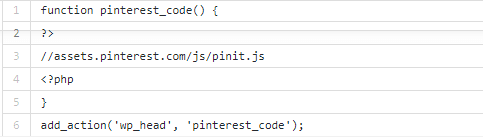 2. W kreatorze widżetów utwórz osadzania na Pinterest. Wybierz ustawienia i wklej kod w zakładce Tekst, w miejscu, w którym ma się pojawić widżet.
2. W kreatorze widżetów utwórz osadzania na Pinterest. Wybierz ustawienia i wklej kod w zakładce Tekst, w miejscu, w którym ma się pojawić widżet.
3. Możesz to zweryfikować, sprawdzając front end.
Motywy
Motywy mają również funkcję dodawania kont w mediach społecznościowych. Ele Fashion to jeden z takich bogatych w funkcje motywów, który wymaga tylko adresu URL konta w mediach społecznościowych.
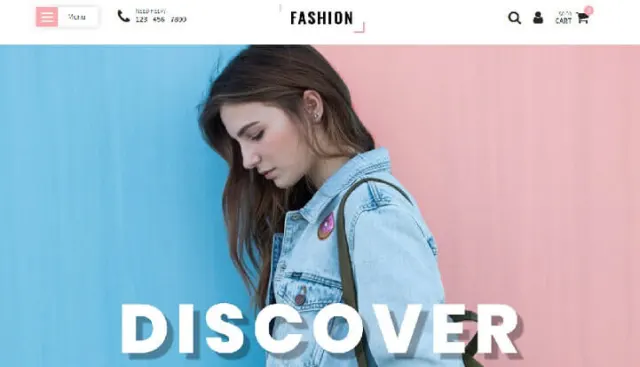
Tak to działa:
1. W panelu WordPress przejdź do sekcji Wygląd i kliknij „Motywy”. Wybierz, aby dostosować za pomocą przycisku Dostosuj,
2. Otworzy Ele Fashion, kliknij Opcje społecznościowe po lewej stronie. Tutaj znajdziesz wiele opcji, które pomogą poznać wiele działów.
3. Wybierz, aby dodać elementy społecznościowe do profilu.
4. Kliknij Zapisz i zamknij, co przeniesie Cię z powrotem do panelu administracyjnego.
Jednak przekonasz się, że nie wszystkie motywy są kompatybilne z Twoją witryną. Aby sprawdzić możliwości obsługi, kliknij „Widgety” w sekcji wyglądu.
1. Sprawdź każdy element po lewej stronie, czy pasuje do konta po prawej stronie.
2. Po otwarciu ustawień dodaj informacje do swojego konta Pinterest.
3. Kliknij przycisk, aby zapisać, a następnie aktywuj go na widżecie.
Dlaczego zintegrujesz Pinterest ze swoją witryną WordPress?
Utwórz zwój na Pinterest, aby skierować grupę odbiorców do Twojej witryny. Pinterest zapewnia platformę do dzielenia się informacjami bardziej za pomocą obrazów niż treści pisemnych. W rezultacie wielu woli korzystać z Pinteresta, ponieważ nadal możesz dodawać pisane słowa do grafiki.
Masz swobodę integrowania obrazów ze swojego konta, aby udostępniać je na swojej stronie internetowej. Z tego powodu potrzebujesz wtyczki przewijania Pinteresta, która używa przewijania Pinteresta.
Wtyczka pomoże wyświetlić wszystkie obrazy, które publikujesz na Pintereście. Dlatego za każdym razem, gdy publikujesz obrazy na Pintereście, miniatura pokaże obraz w Twojej witrynie. Ta funkcja pomoże dotrzeć do większej liczby klientów i opracować prostą strategię marketingową dla Twojej witryny. Z tego powodu popularne witryny eCommerce wykorzystują tę funkcję do wyświetlania miniatur obrazów na swoich witrynach.
Tak więc, jak widać, przycisk przewijania nie ma prostej funkcji jako takiej. Zawiera dodatkowe animacje CSS, które pomagają przesuwać się po widokach. Kiedy tworzysz zwój na Pinterest, wtyczka WordPress dodaje do witryny zaawansowane funkcje. W ten sposób działa na rzecz lepszego doświadczenia użytkownika, zwracając większą uwagę na swoją witrynę.
